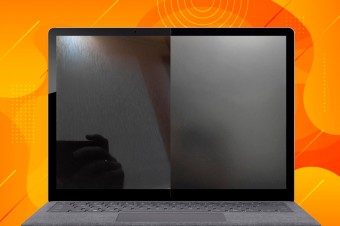Як підключити ноутбук до телевізора?

Кабель HDMI
Усі без винятку сучасні ноутбуки мають цифровий відеовихід — зазвичай, це HDMI. З його допомогою підключення до телевізора або монітора простіше всього. Потрібно лише HDMI-кабель, який часто поставляється в комплекті і буває практично будь-якої довжини (від 1 до 100 метрів).
 |
Щоб підключення запрацювало, з'єднайте HDMI-кабелем однойменні порти ноута і телека. Якщо зображення з екрану лептопа не початок автоматично дублюватися на екран телевізора, необхідно виконувати нескладну програмну налаштування.
Спочатку в меню телевізора за допомогою пульта ДУ змініть джерело зображення зі стандартною ТВ-антени на HDMI. При цьому варто враховувати, що в сучасних телеках є кілька пронумерованих HDMI роз'ємів, тому в списку потрібно вибрати правильний номер порту.
Потім на ноутбуці натисніть клавішу або комбінацію клавіш, що відповідає за дублювання зображення на зовнішній екран. Така клавіша позначається зображенням двох моніторів (найчастіше це якась з F1 – F12, або поєднання клавіш Fn + F1 – F12).
 |
Деякі моделі лептопів, зокрема ультрабуки, замість звичайного HDMI-порту можуть мати Mini-HDMI, DisplayPort або Mini-DisplayPort (підібрати необхідний кабель можна тут). Благо, всі ці відеоінтерфейси повністю сумісні один з одним і конвертувати наявний в потрібний можна з допомогою дешевого пасивного перехідника або кабелю з різними конекторами на кінцях.
 |
Кабель «тюльпан»
Старі ноутбуки, вийшли років сім і більше тому, на жаль, позбавлені відеовиходу HDMI. У кращому випадку у них є цифровий інтерфейс DVI, який конвертується в HDMI, але здатний передавати лише картинку без звуку. У гіршому — тільки застарілий аналоговий VGA-порт (інша назва D-Sub), також не передає звук. Але аудіосигнал можна без проблем вивести з ноутбучного MiniJack-порту для навушників. А ось активні адаптери HDMI-VGA, на жаль, працюють тільки у зворотному напрямку, коли відеосигнал передається з HDMI-ноутбука на VGA-монітор. Тобто використовувати їх не вийде.
 |
Біля телевізорів вхід VGA зустрічається вкрай рідко, зате є аналоговий компонентний відеовхід S-Video або група композитних RCA-конекторів, які в народі називають «тюльпанами» або «дзвіночками» (обидва типу передають зображення з роздільною здатністю не більше 576p). На щастя, аналогові відеоінтерфейси, за аналогією з цифровими, також легко конвертуються між собою.
 |
Так, необхідні два перехідника: VGA, S-Video або VGA-RCA (три тато-конектора: жовтий, червоний і білий) для передачі зображення, а також MiniJack-RCA (два тато-конектора — червоний і білий) для передачі звуку. Іноді все це може бути у вигляді єдиного адаптера. Також будуть потрібні кабелі VGA і MiniJack потрібної довжини. Програмна налаштування ноутбука і телевізора аналогічна HDMI-підключення.
 |
WiDi
У разі Smart-TV з Wi-Fi налагодити зв'язок з ноутбуком куди простіше «по повітрю». Робиться це за допомогою технології WiDi (інша назва Miracast). На ноутбуці ж повинна бути встановлена операційна система Windows 10 або 8. Тоді як для Windows 7 потрібно фірмова утиліта WiDi від виробника ноутбука, яка існує далеко не для всіх моделей.
 |
На деяких старих ноутах Miracast може не працювати навіть на нових версіях Windows (непідтримуваний адаптер Wi-Fi; вирішується покупкою сучасного USB-Wi-Fi-донгла). Для підключення Macbook до телеку обов'язкова підтримка альтернативної технології Apple AirPlay.
Меню налаштування WiDi в ОС Windows викликається по натисненню правої кнопки миші на робочому столі, потім «Налаштування екрану» і «Підключення до бездротового дисплею». Аналогічне меню є і на телевізорі, але спосіб його виклику залежить від конкретної моделі телевізора.
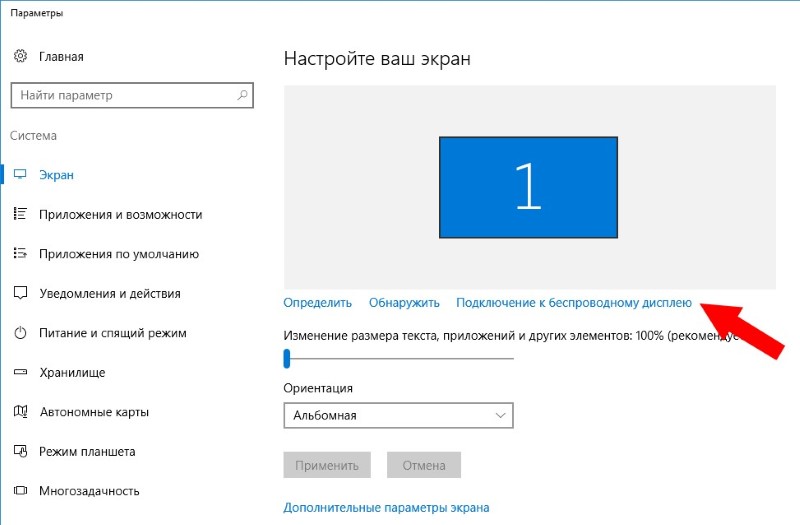 |
Для коректної роботи технології WiDi ноутбук і телек повинні бути підключені до одного роутера. Якщо під час підключення виникають помилки, радимо оновити драйвер адаптера Wi-Fi лептопа і тимчасово відключити антивірус і брандмауер, особливо якщо вони сторонні, а не стандартні вбудовані в Windows.
Chromecast
Якщо ваш телевізор позбавлений smart-функціональності, не біда. Її легко додати з допомогою зовнішньої телеприставки: Apple TV, Google Chromecast або будь-який інший з підтримкою WiDi або Miracast. Найдешевшим варіантом є Chromecast. У його випадку трансляція здійснюється за допомогою не операційної системи, а веббраузера Chrome. Це робить технологію універсальною, підтримує Windows, macOS і навіть Linux.
 |
Недоліки бездротового підключення
Як би того не хотілося, технологія WiDi, як і її аналоги, не позбавлена недоліків. По-перше, при бездротовому підключенні є невелика, але все ж помітна затримка зображення у відповідь на натискання клавіш, що робить, наприклад, комп'ютерні ігри менш комфортними, ніж хотілося б. По-друге, бездротове підключення не ідеально стабільний: деколи картинка може завмирати, розпадатися на квадрати або взагалі повністю обриватися. Це пов'язано з порівняно малою пропускною здатністю бездротових мереж (телевізори досі встановлюють повільні Wi-Fi-адаптери) і поганий оптимізацією драйверів ноутбука і прошивки телека.
Компактна альтернатива термопоту з можливістю нагріву води до потрібної температури .
Розумний компроміс між розміром і функціональністю.
Розглянемо, які типи і класи кормів бувають, на що звернути увагу при виборі страв для чотириногого друга.
Екрани з співвідношенням сторін 18:9 — тренд останнього сезону в смартфонобудуванні.
Клавіатура не реагує на натискання і курсор мишки не рухається? Все можна вирішити!